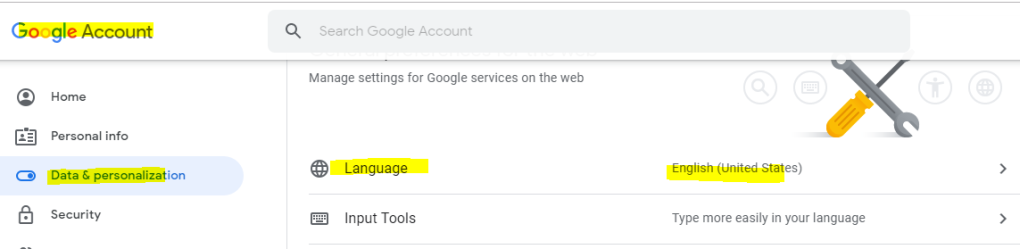數位課程10小時+實體課程6小時
壹、語言
【資訊科技】1、語言(數位課程)
(1)、視覺化積木:(a)APP
Inventor(網址:ai2.appinventor.mit.edu、
(b)Google
Blockly(網址:blockly-games.appspot.com
(c)來寫個程式吧 | micro:bit(網址:microbit.org/hk/code/)
#陣列程式設計實作參考:https://www.youtube.com/watch?v=6z_d7C8bWI8
(c)來寫個程式吧 | micro:bit(網址:microbit.org/hk/code/)
#陣列程式設計實作參考:https://www.youtube.com/watch?v=6z_d7C8bWI8
(2)、文字:(a)Python:(下載程式網址:www.python.org/ ),點選檔案分享
(b)C/ C++:(DEV C++下載程式網址:阿榮福利味免費下載安裝)
貳、演算法:
【資訊科技】2、A-IV-1 演算法的基本概念(數位課程)
【資訊科技】3、A-IV-2 陣列資料結構的概念與應用(數位課程)
【資訊科技】4、A-IV-3 基本演算法的介紹(數位課程)
參、程式語言
【資訊科技】5、P-IV-1 程式語言基本概念、功能及應用(數位課程)
【資訊科技】6、P-IV-2 結構化程式設計:(2小時)數位課程+(1小時)實體課程
#所謂 結構化:循序結構、選擇結構、重覆結構
#所謂 結構化:循序結構、選擇結構、重覆結構
【資訊科技】7、P-IV-3 陣列程式設計實作(2小時)實體課程
【資訊科技】8、P-IV-4 模組化程式設計的概念、P-IV-5 模組化程式設計與問題解決實作(3小時)實體課程
在系統的操作上有問題請詢問系統商,
在系統的操作上有問題請詢問系統商,
系統客服專線:04-23265200#244、04-
銜接教材有問題,請詢問台南二中。